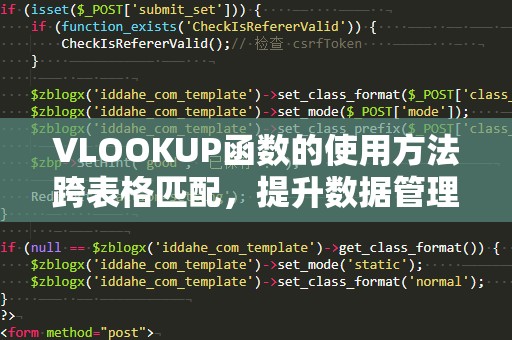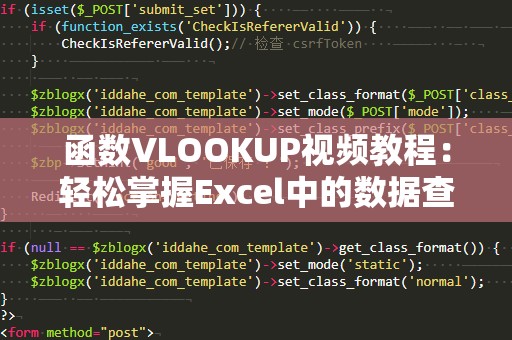在现代办公中,Excel是我们日常工作中必不可少的工具,尤其是在进行数据统计、财务分析等工作时,Excel强大的公式功能让我们事半功倍。而在众多Excel公式中,乘法函数的应用尤为广泛,它不仅能够帮助我们快速完成数学运算,还能提高我们的工作效率。今天,我们就来详细介绍一下Excel中乘法函数公式的使用技巧,帮你更轻松地掌握这个强大的功能。
1.Excel乘法函数的基本用法
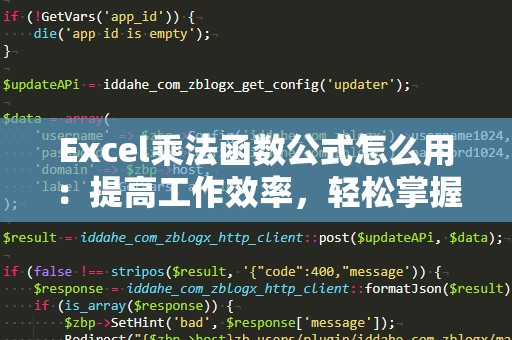
我们来看一下Excel乘法函数的基本用法。在Excel中,乘法运算有多种方式,最常见的就是直接使用星号(*)符号来进行乘法计算。例如,我们想要计算A1单元格和B1单元格的乘积,可以直接在C1单元格中输入如下公式:
=A1*B1
按下回车键后,C1单元格就会显示A1和B1单元格中的数值相乘的结果。这是最基础的乘法运算方法,但如果需要进行更复杂的运算,Excel也提供了更灵活的选择。
2.使用PRODUCT函数进行乘法运算
除了直接使用星号符号进行乘法计算外,Excel还提供了一个专门的函数——PRODUCT函数,用于进行乘法运算。PRODUCT函数的优势在于,它可以同时对多个数值或多个单元格范围进行乘法运算。
例如,如果我们想要计算A1到A5单元格中的所有数值的乘积,可以使用如下公式:
=PRODUCT(A1:A5)
这个公式会返回A1到A5范围内所有单元格数值的乘积。相比直接使用星号进行多次运算,PRODUCT函数可以更方便地处理多个数值的乘法运算。
3.使用PRODUCT函数进行条件乘法
PRODUCT函数不仅可以对单元格范围进行乘法计算,还能够与其他函数结合使用,进行更复杂的条件乘法运算。比如,我们想要计算A列中所有大于10的数值与B列对应的数值的乘积,Excel也能轻松完成。
具体操作是,首先使用IF函数筛选出符合条件的数据,然后再与PRODUCT函数结合进行运算。可以使用如下公式:
=PRODUCT(IF(A1:A5>10,A1:A5,1),B1:B5)
这段公式的含义是:如果A列中的数值大于10,那么就与B列中的对应数值进行乘法运算;否则,将A列中的数值视为1,这样就避免了未满足条件的值影响结果。需要注意的是,使用这种公式时,需要按下Ctrl+Shift+Enter,才能将其作为数组公式来处理。
通过这种方式,Excel不仅能帮助我们快速进行乘法计算,还能处理更为复杂的多条件运算,极大地提高了工作效率。
4.乘法运算中的相对引用与绝对引用
在Excel中,进行乘法运算时,我们还要注意引用方式的问题。Excel支持相对引用和绝对引用两种方式,在进行乘法计算时,选择适合的引用方式非常重要。
相对引用:当我们***一个公式到其他单元格时,公式中的单元格引用会相应地发生变化。例如,公式=A1*B1在***到C2时会变为=A2*B2。
绝对引用:如果我们希望公式中的某个单元格在***时始终不变,可以使用绝对引用。例如,$A$1*$B$1表示无论公式***到哪里,A1和B1的引用都不会改变。
通过合理使用相对引用和绝对引用,能够让我们的乘法运算更为高效,避免出错。
5.Excel乘法函数的高级应用
当我们在日常工作中处理更为复杂的数据时,Excel的乘法函数还能够帮助我们解决更多问题。例如,假设我们有一列商品的价格数据,另外一列是相应的销售数量,我们可以通过乘法函数轻松计算出每种商品的总销售额。具体做法如下:
=C1*D1
其中,C1单元格是商品的单价,D1单元格是商品的销售数量。通过公式运算,我们可以快速得到每个商品的销售额。如果我们有一个包含大量商品的数据表格,直接拖动公式到下方的单元格,就能快速完成所有商品的销售额计算。
6.使用乘法函数优化财务数据分析
在财务分析中,乘法函数也被广泛应用。例如,企业在进行成本核算时,需要将单位成本与采购数量相乘,得出总成本。这个过程通过Excel的乘法函数可以轻松实现。假设A列是单位成本,B列是采购数量,我们只需在C列输入如下公式:
=A2*B2
这样就能自动计算出每种产品的总成本。如果数据量很大,拖动填充柄,就可以快速完成整个表格的计算。
乘法函数还常用于计算税费、折扣等财务数据。通过将税率、折扣率与其他数值相乘,Excel能够帮助财务人员高效地完成复杂的计算任务,减少手动计算错误,提高工作效率。
7.小结:掌握Excel乘法函数,轻松提升工作效率
通过上述介绍,我们可以看到,Excel的乘法函数无论在日常办公、财务分析还是数据统计中,都有着广泛的应用。无论是简单的单元格乘法运算,还是复杂的条件乘法计算,Excel都能通过灵活的公式和函数帮助我们轻松完成。
掌握Excel中的乘法函数,不仅能提高我们处理数据的效率,还能帮助我们避免计算中的错误。通过合理运用相对引用、绝对引用以及PRODUCT函数等技巧,大家可以更高效地进行各类数据处理,提升工作效能,节省时间。
无论你是Excel新手,还是已经熟悉Excel的老手,都可以通过不断学习和实践,掌握更多实用的技巧,提升自己在工作中的竞争力。希望本文的介绍能够帮助你在Excel的使用中更加得心应手,享受工作带来的成就感!